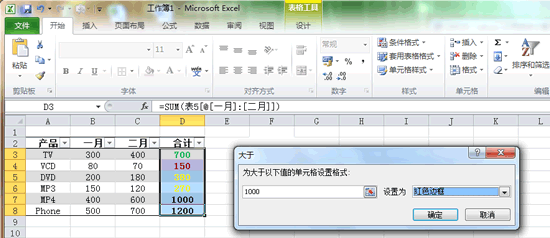如果要對下表中“合計”列中的資料進行不同顏色的區分,如:值小於200的用紅色表示,值在200與499之間的用黃色表示,值在500與999之間的用綠色表示,值在1000以上的加上邊框。怎麼做?
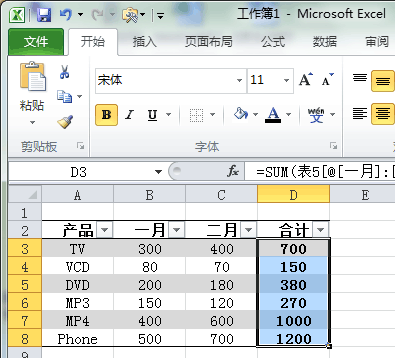
選中上圖中“合計”列單元格。
在“開始”選項卡中,滑鼠左鍵單擊“條件格式”,移動滑鼠到顯示的下拉選單“突出顯示單元格規則”上,在展開的選單中單擊“小於”命令,在彈出的對話方塊中輸入值“200”,設定為“紅色文字”。
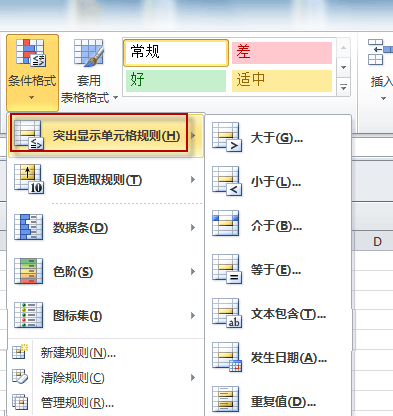
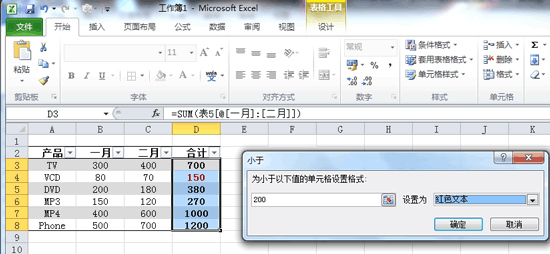
再次單擊“條件格式”,移動滑鼠到顯示的下拉選單“突出顯示單元格規則”上,在展開的選單中單擊“介於”命令,在彈出的對話方塊中輸入值“200”到“499”,設定為“自定義格式”,並在彈出的對話方塊中的“顏色”中選擇黃色。
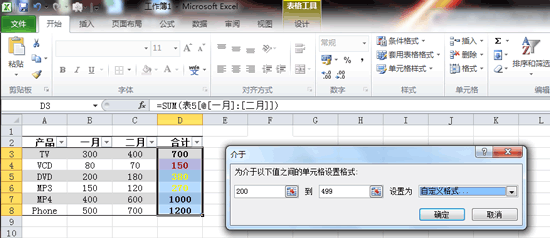
再次單擊“條件格式”,移動滑鼠到顯示的下拉選單“突出顯示單元格規則”上,在展開的選單中單擊“介於”命令,在彈出的對話方塊中輸入值“500”到“999”,設定為“自定義格式”,並在彈出的對話方塊中的“顏色”中選擇綠色。
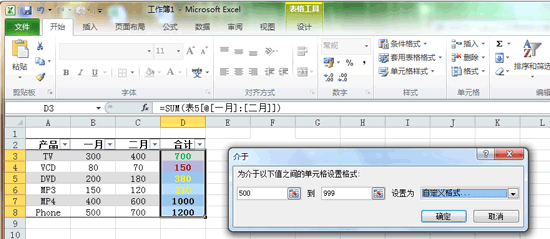
再次單擊“條件格式”,移動滑鼠到顯示的下拉選單“突出顯示單元格規則”上,在展開的選單中單擊“大於”命令,在彈出的對話方塊中輸入值“1000”,設定為“紅色邊框”。